- 公開日:
iPhoneのテキストメッセージでフォントサイズを変更する方法
iPhoneでフォントサイズを変更して、メッセージアプリのテキストを読みやすくするには、設定アプリから変更を行う必要があります。
これは、フォントサイズの変更をサポートする他のアプリにも影響します。
設定を開く
iPhoneで「設定」アプリを開きます。

アクセシビリティに移動
設定メニューを下にスクロールし、「アクセシビリティ」をタップします。
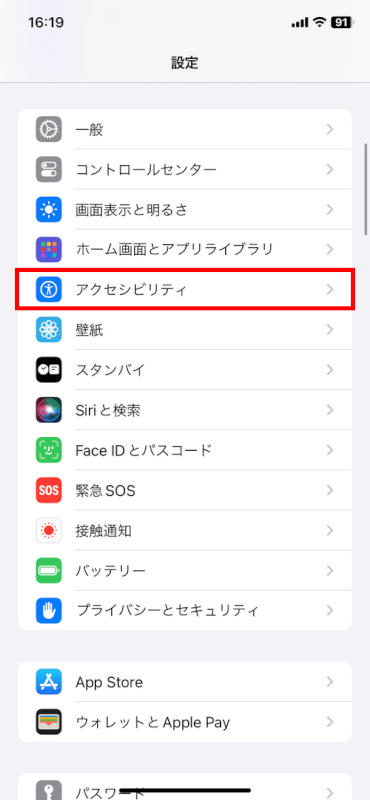
画面表示とテキストサイズをタップ
「画面表示とテキストサイズ」をタップします。
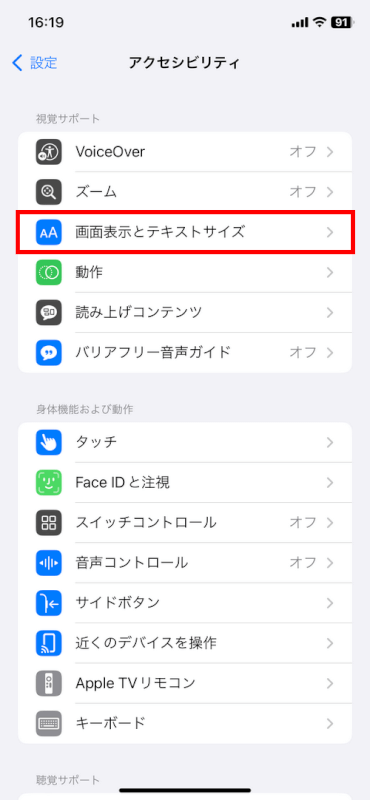
「さらに大きな文字」をタップします。
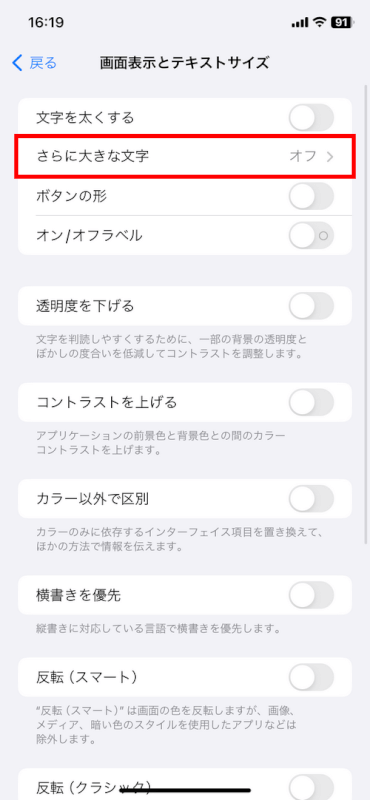
フォントサイズを調整
スライダーを使ってフォントサイズを調整します。右にスライドすると、テキストが大きくなります。
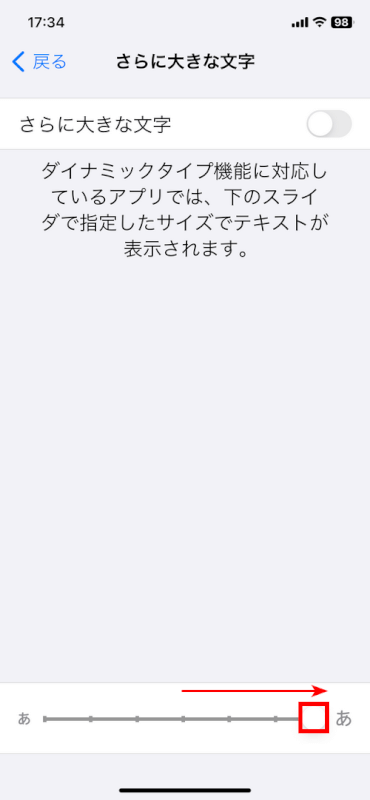
左にスライドすると、テキストが小さくなります。テキストメッセージを読むのに適切なサイズを見つけるまで調整します。
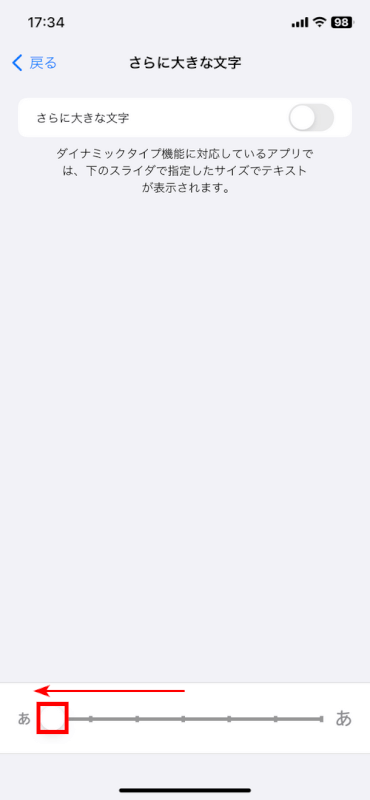
さらに大きな文字(オプション)
テキストをさらに大きくしたい場合は以下の操作を行います。
「さらに大きな文字」のスイッチをオンにします。これで、さらに大きなテキストサイズにアクセスするためのスライダーを使用できます。
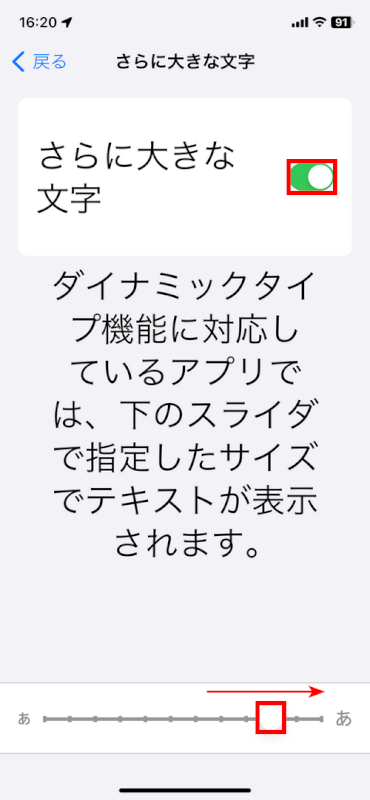
メッセージを確認
フォントサイズを調整したら、設定を終了し、メッセージアプリを開いて変更を確認します。

テキストのサイズが変更されていることが確認できます。
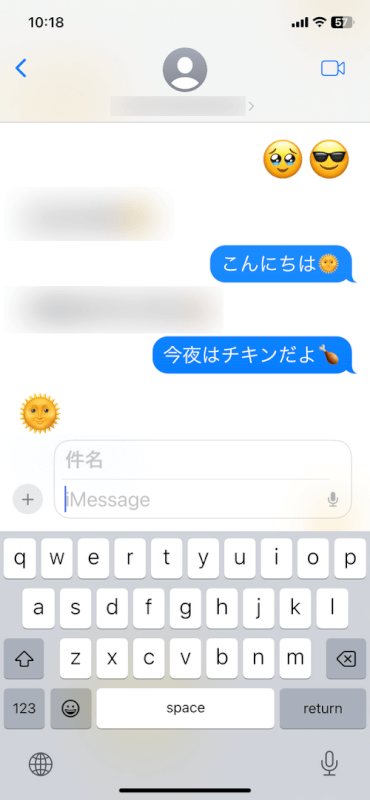
さいごに
これらの変更は、メッセージアプリだけでなく、フォントサイズの変更をサポートするほとんどのアプリに影響します。
つまり、メール、メモなどのアプリも、選択した新しいサイズでテキストを表示します。
一部のサードパーティ製アプリはフォントサイズの変更をサポートしておらず、これらの変更を反映しない場合があります。
そのようなアプリの場合は、アプリが独自のテキストサイズを提供しているかどうかを確認する必要があります。
問題は解決できましたか?
記事を読んでも問題が解決できなかった場合は、無料でAIに質問することができます。回答の精度は高めなので試してみましょう。
- 質問例1
- PDFを結合する方法を教えて
- 質問例2
- iLovePDFでできることを教えて

コメント
この記事へのコメントをお寄せ下さい。